- 系统
- 教程
- 软件
- 安卓
时间:2020-05-25 来源:u小马 访问:次
Win10系统如何使用BitLocker加密?电脑设备已经非常普及了,基本每个家庭都会配备一台。相信大家都知道Win10系统自带有一个BitLocker驱动器加密功能,,它可以很轻松的保护个人重要隐私数据,不被别人看到。那么,Win10系统如何使用BitLocker加密驱动器呢?接下来就和小编一起来学习一下Win10系统使用BitLocker加密的方法,希望大家会喜欢。
BitLocker是硬件还是软件加密?
BitLocker支持这两种方法。 如果它可以使用硬件TPM并且您选择加密整个驱动器,那么它应该使用硬件加密。
如果您选择仅加密磁盘上的卷(即多个分区之一),那么它将使用软件加密。 如果您的计算机不符合BitLocker的要求,您也可以选择使用软件加密。
如果我的电脑与BitLocker不兼容怎么办?
如果您没有开始设置向导,而是看到如下所示的消息,那么您可以执行以下操作。
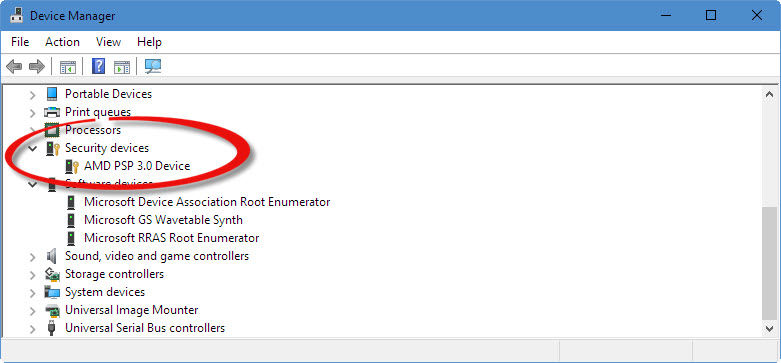
请注意,早在2018年1月就发现AMD PSP存在安全漏洞和微代码更新(通过Windows安全更新提供),或部分禁用PSP以缓解此漏洞。 如果您的PC上出现这种情况,则可能无法在硬件模式下使用BitLocker。
如果您很乐意在软件模式下运行它并获得相关的性能影响,那么您将需要使用本地组策略编辑器。 就是这样:
在“开始”菜单搜索框中键入gpedit,然后在结果中显示时单击“编辑组策略”。
现在,使用左侧窗格导航到计算机配置>管理模板> Windows组件> BitLocker驱动器加密>操作系统驱动器
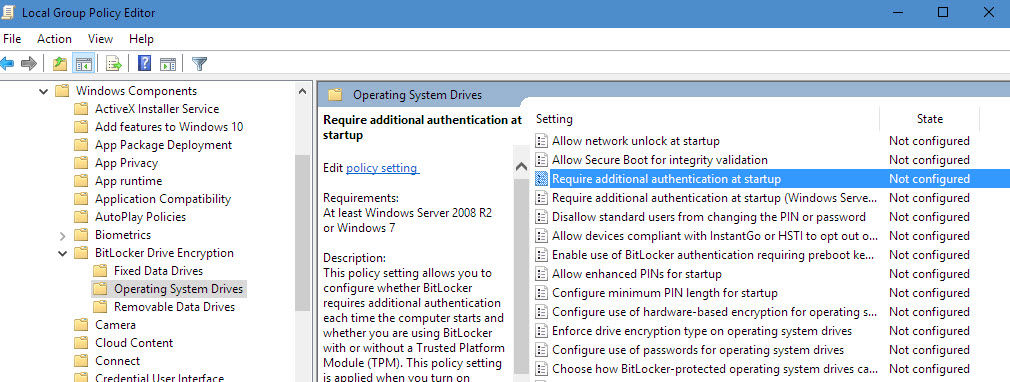
在右侧,双击启动时需要其他身份验证。 这将打开一个新窗口,您需要选中“已启用”单选按钮。
此外,请确保选中不带兼容TPM的Allow BitLocker。
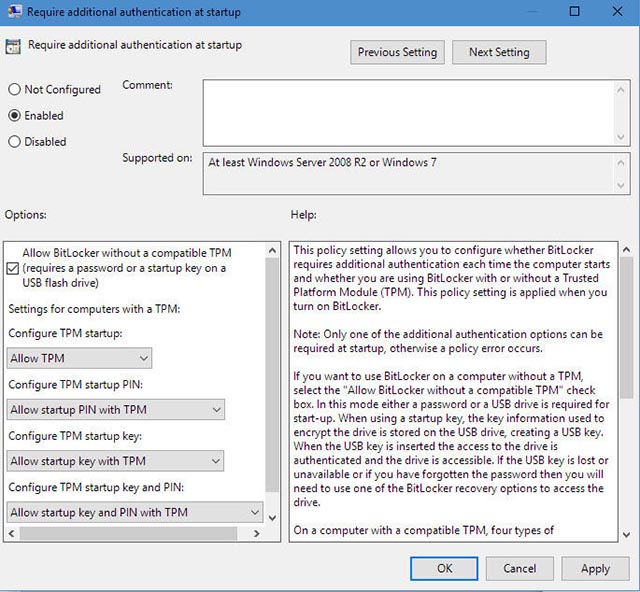
Win10系统使用BitLocker加密的方法:
1、鼠标右键单击开始,在弹出的菜单里选择控制面板;
2、选择BitLocker驱动器加密;
3、在需要加密的驱动器上开启BitLocker,这里也可以是虚拟磁盘也可以是U盘;
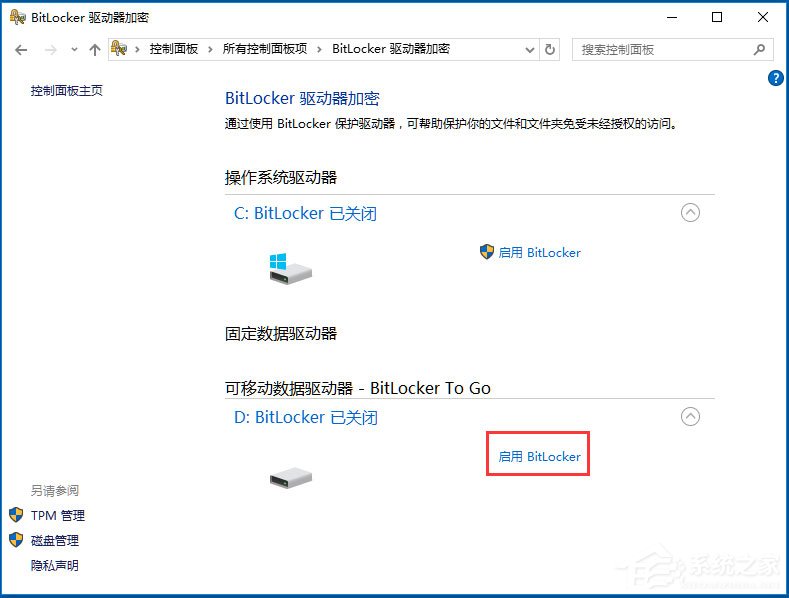
4、选择使用密码解锁驱动器,输入两遍密码;
5、选择备份密钥保存位置,如果有不用淘汰的小U盘最好保存到U盘安全,没U盘就保存到文件,一定要找个不容易被别人发现的文件夹;
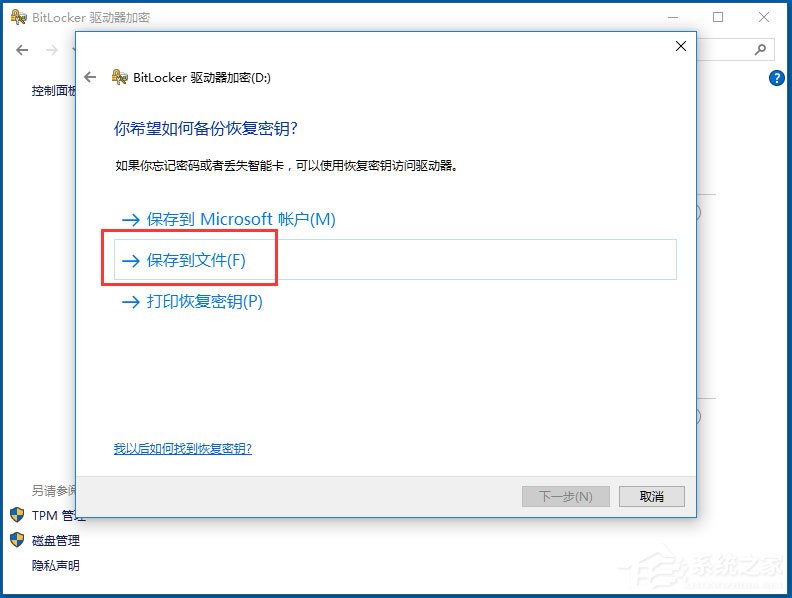
6、保存完密钥之后会显示已保存恢复密钥;
7、其实恢复密钥就是一串很长的字符,它很重要,是为了找回密码用的;
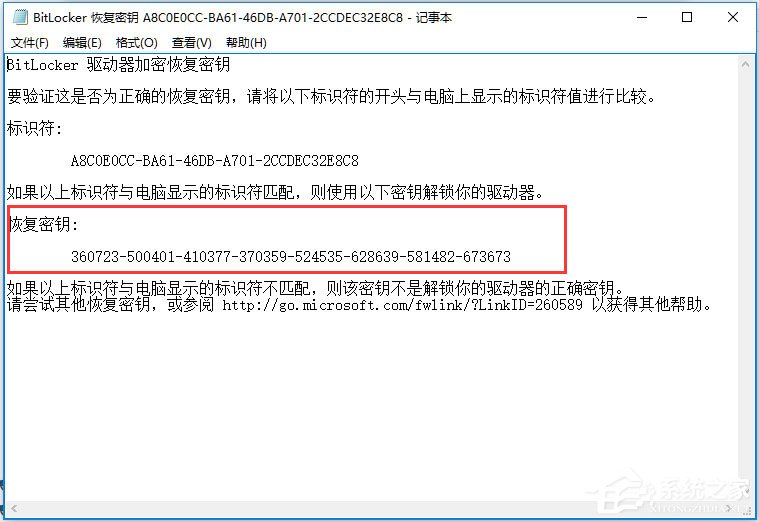
8、加密模式选择兼容模式;
9、选择开始加密;
10、现在我的电脑里,所加密驱动器上就多了一把银色的开启的锁;
11、下次开机的时候你就会发现锁已经变成了金色的关闭状态;
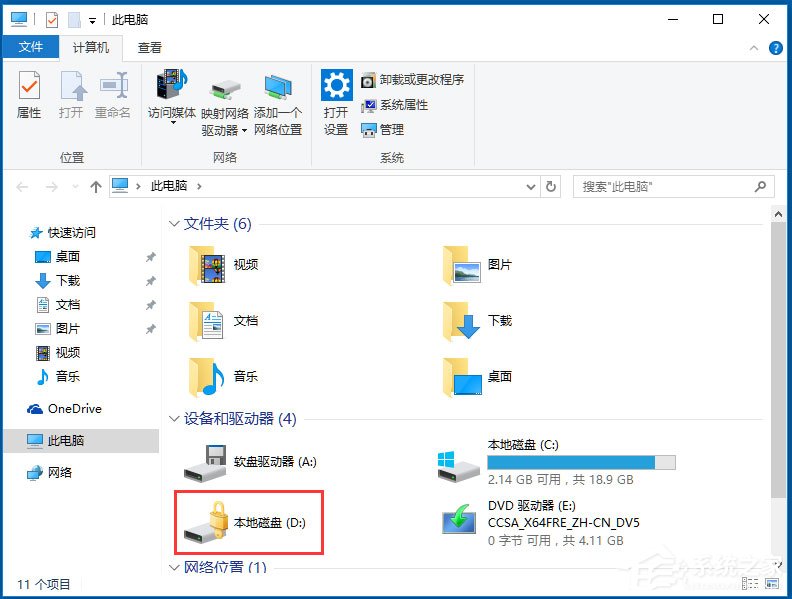
12、试图进入此驱动器,会发现电脑右上角要输入密码才行;
13、如果要立刻锁住此驱动器,可用管理员身份打开命令提示符,输入manage-bde -lock D,其中D为盘符。
以上介绍的内容就是关于Win10系统使用BitLocker加密的具体方法,不知道大家学会了没有,如果你也遇到了这样的问题的话可以按照小编的方法自己尝试一下,希望可以帮助大家解决问题,谢谢!!!想要了解更多的Windows10技巧请关注Win10镜像官网~~~~





